如何使用PS磁性套索工具抠图
人气:0我们有时候会想到使用快速抠图的技巧,其实这通常会导致抠图质量很低。不过如果作为草稿预览的话,可以使用磁性套索来快速的抠像。原理背景与被抠的图像对比度要足够大~~

操作方法
- 01
打开我们的素材,可以看到这个素材并不是很适合使用磁性套索进行抠除。明显可以看到鸟的颜色与背景色几乎相近,不过我们还是可以挑战下的。

- 02
找到我们的磁性套索工具,它的原理主要是区别像素之间颜色的反差/对比度的反差/亮度的反差。用好它可以省了你很多的时间~~
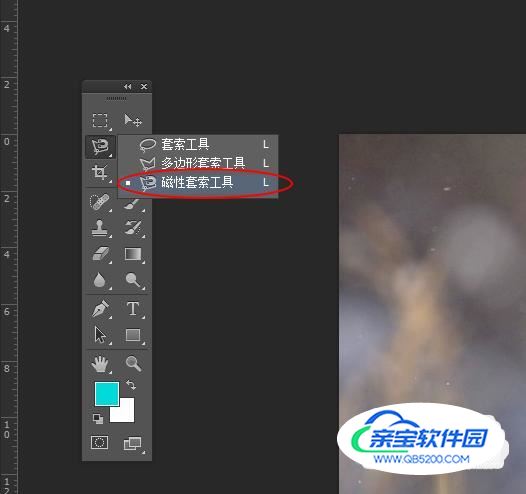
- 03
这里我们为了更好的让磁性套索进行工作,可以调整磁性套索的参数。通常我们调整对比度会非常多些。注:使用磁性套索必须不断的尝试,慢慢理解参数的含义。对比度非常重要,比如我们的背景是棕色的同时我们也可以看得到鸟身上的颜色也是!
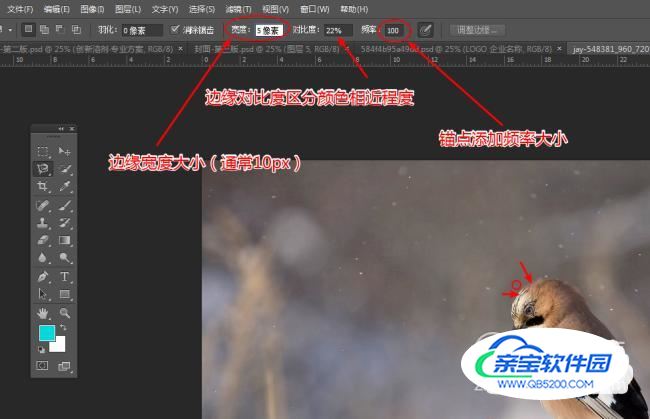
- 04
我们可以沿着鸟的边缘,慢慢的滑动鼠标的轨迹你会发现磁性套索会自动添加锚点吸附到鸟的边缘。在吸附的过程,如果你发现你当前需要手动添加锚点,直接点击下鼠标左键即可!删除锚点可以按Del键~~


- 05
封闭路径以后,路径将自动转为选区模式。这里我们不可能只通过磁性套索就解决了所有问题,因此我们点击创建快速蒙版图标。进行蒙版模式~~

- 06
可以看到我们的鸟,身上还是有些边缘没有处理好。

- 07
我们可以使用画笔工具,调整画笔的硬度修复鸟身上的边缘区域。

- 08
选择任意可以创建选区的工具,这里我们选择矩形工具。

- 09
我们点击调整边缘,这样可以很好的调整控制鸟身上毛发细节部分。
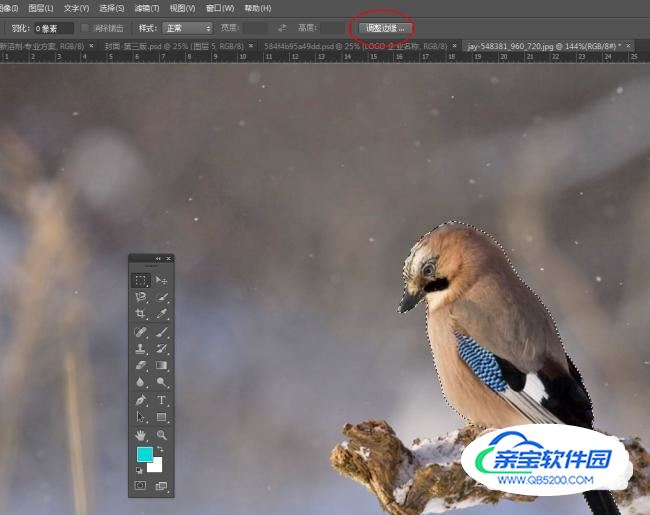
- 10
使用笔刷在鸟的头部进行绘制,让它的头部呈现半透明的效果。

- 11
最后我们使用笔刷修复被过于透明化的头部,完成初级的抠图作业。
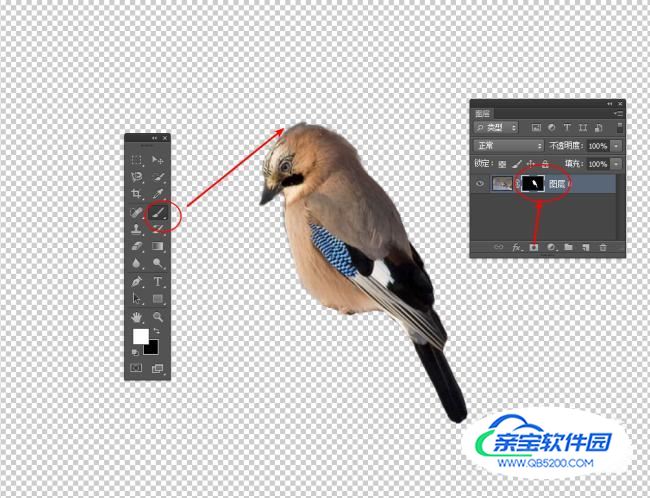
加载全部内容